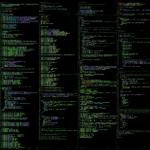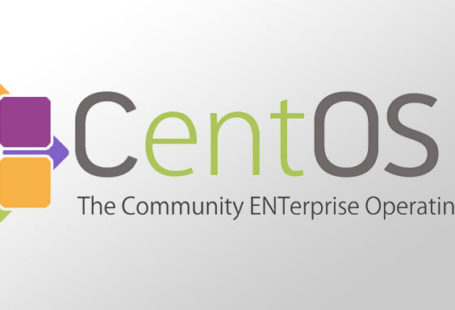Добрый день! Мы продолжаем рубрику про установку и настройку сетевого хранилища в небольшом офисе. Сегодня мы начнем рассматривать установку и настройку ftp-serverа в операционной системе windows server 2019. Так же — эту инструкцию, вы можете использовать для установки и настройки windows 10.
Шаг 1. Открываем панель управления Windows Server, найдем пункт Добавить Роль и Функции (Add roles and features).
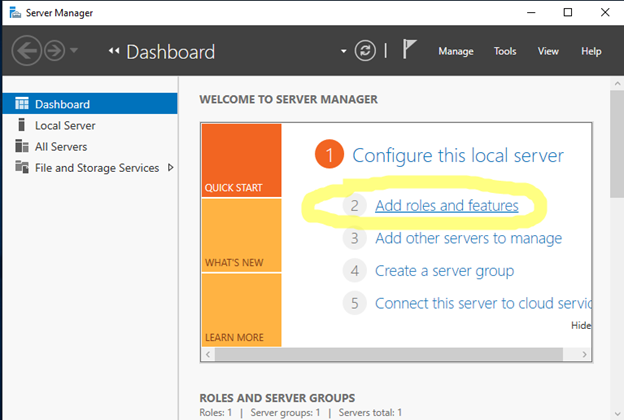
Шаг 2. Перед нами появится меню установки, где необходимо нажать Next, чтобы перейти к следующему шагу.
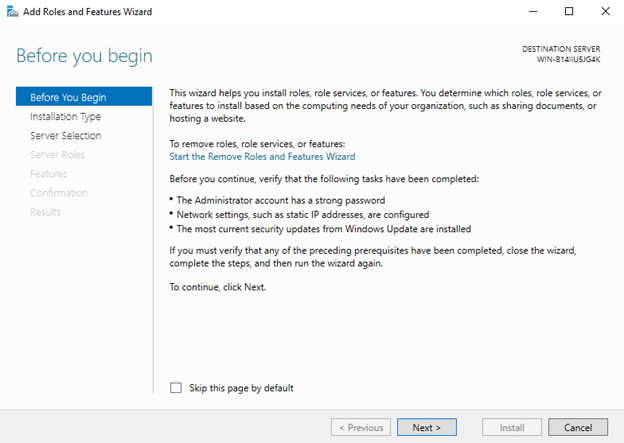
Шаг 3. В качестве типа установки выбираем Базовая Роль или Базовая Фукнция (based-roles or feature-based installation).
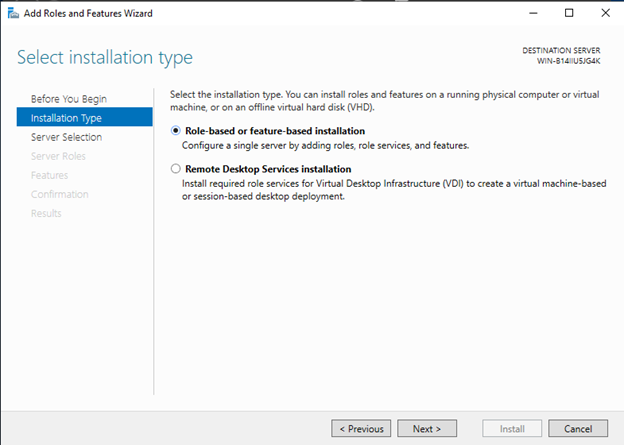
Шаг 4. Из списка Серверов, выбираем наш сервер.
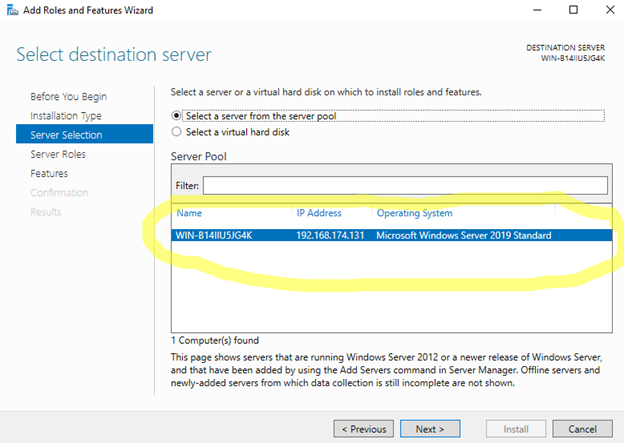
Шаг 5. В следующем окне отметим веб сервер IIS.
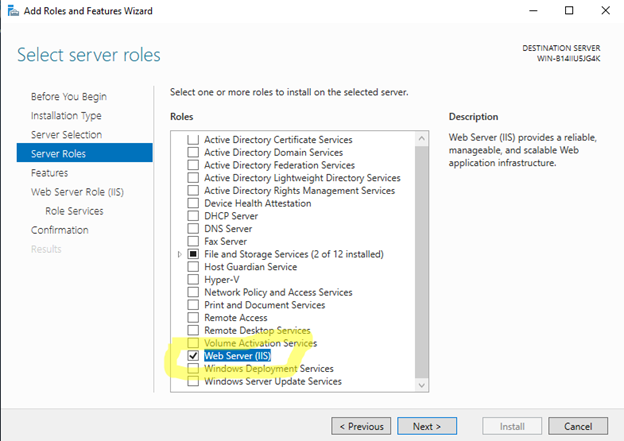
И принимаем добавление новой функции (add feature). Нажимаем Next.
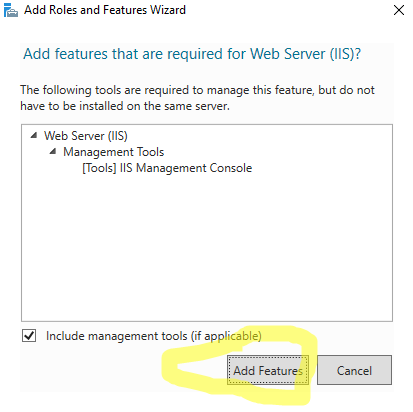
Шаг 6. В следующем окне компонентов, ничего не выбираем
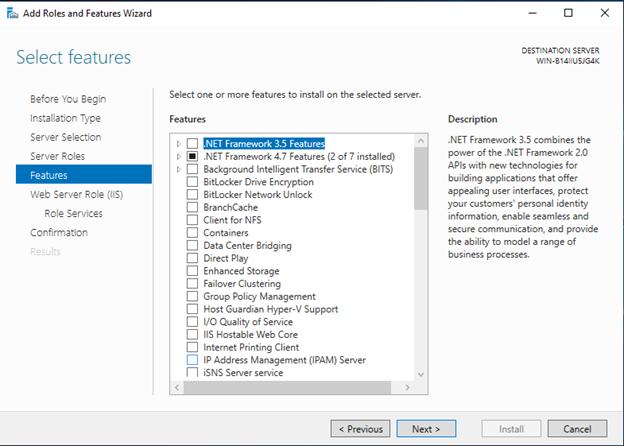
Шаг 7. Появится информация о том, что нам необходимо выбрать компоненты. А также о том, что будет установлен IIS Web-Server.
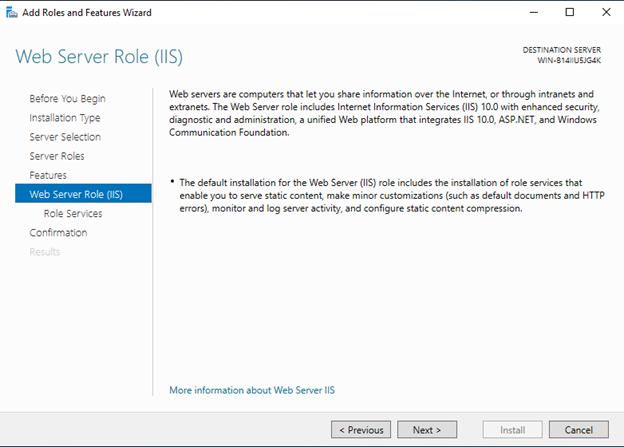
Шаг 8. Далее отмечаем ftp-server и все его компоненты.
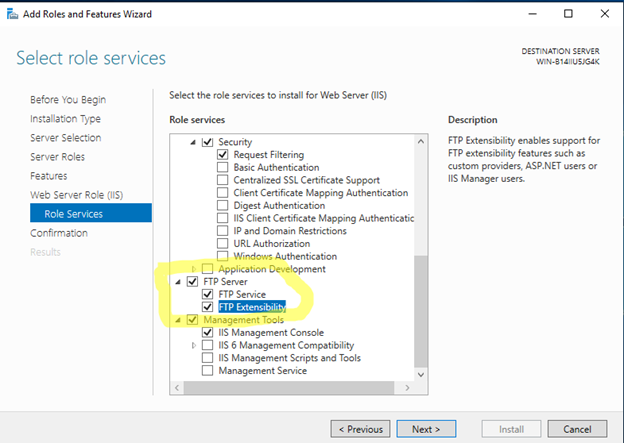
Шаг 9. Далее будут показаны все компоненты, которые будут установлены. Нажмем Install для начала установки.
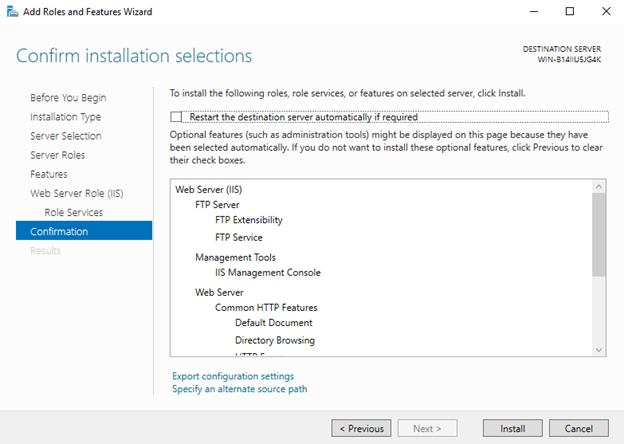
Дожидаемся окончания установки всех компонентов и служб, которые необходимы для работы ftp-servera.
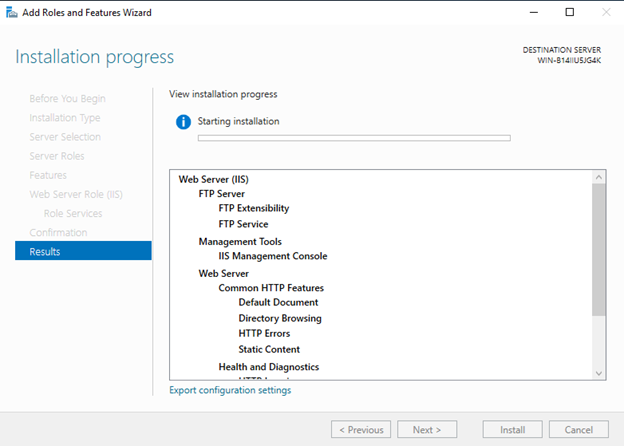
По окончании установки, закроем окно нажав на кнопку close.
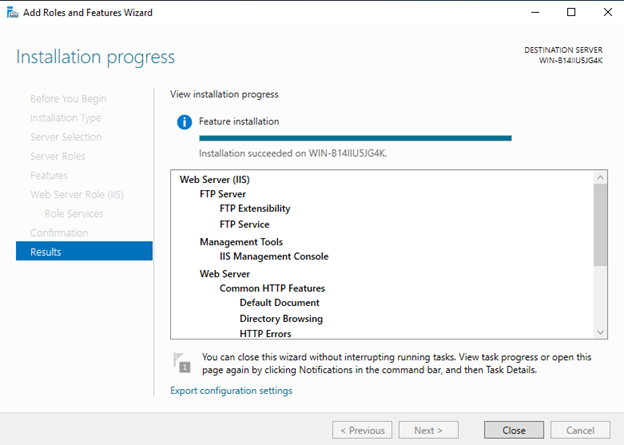
После установки Ftp – Servera, нам необходимо создать Ftp сайт об этом вы прочитаете в следующей статье.